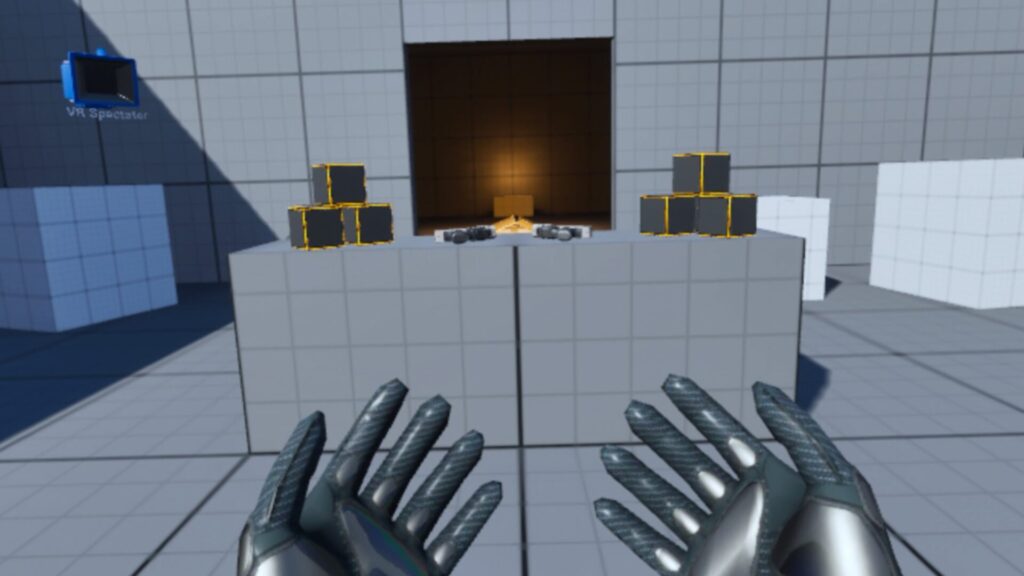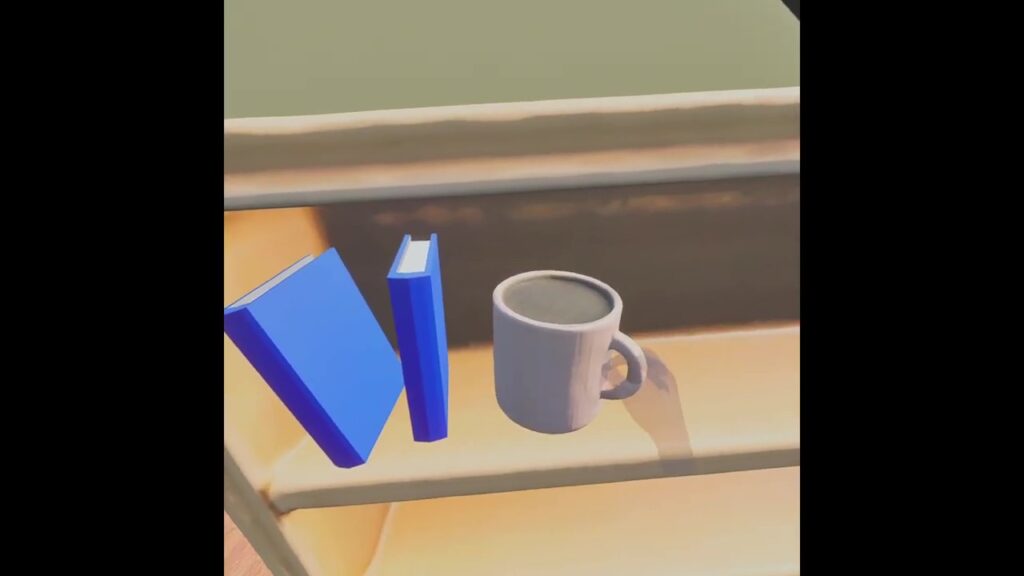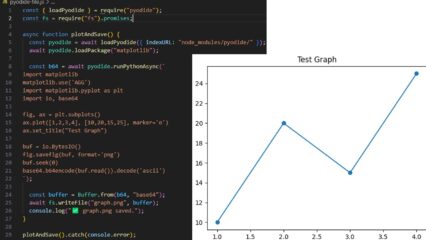VRゴーグルで遊んでみる その1(Meta Quest 3S)
はじめに
今回はVRゴーグルのMeta Quest 3Sで遊んでみました。
これからUnreal EngineなどでVRコンテンツを製作するにあたって、まずは既存のコンテンツを知るべきだろうということで、いろいろ体験しようと思っています。
操作方法や映像表現など、参考になりそうな部分が色々あります。
▼購入したMeta Quest 3Sは以下の記事で紹介しています。
▼以前の記事はこちら
スクリーンショットの撮影
遊ぶ前に、スクリーンショットの方法について確認しました。
▼以下のページでは、コントローラのMetaボタンを長押ししたままトリガーを引くと撮影できると書かれています。
しかし長押ししすぎると前方の位置がリセットされるので、その前にトリガーを引くと撮影できました。すぐに撮影できて便利です。
カメラアプリでボタンを押して実行することもできます。
▼写真を撮るを選択してから、少し時間が経って撮影されます。録画などもできます。
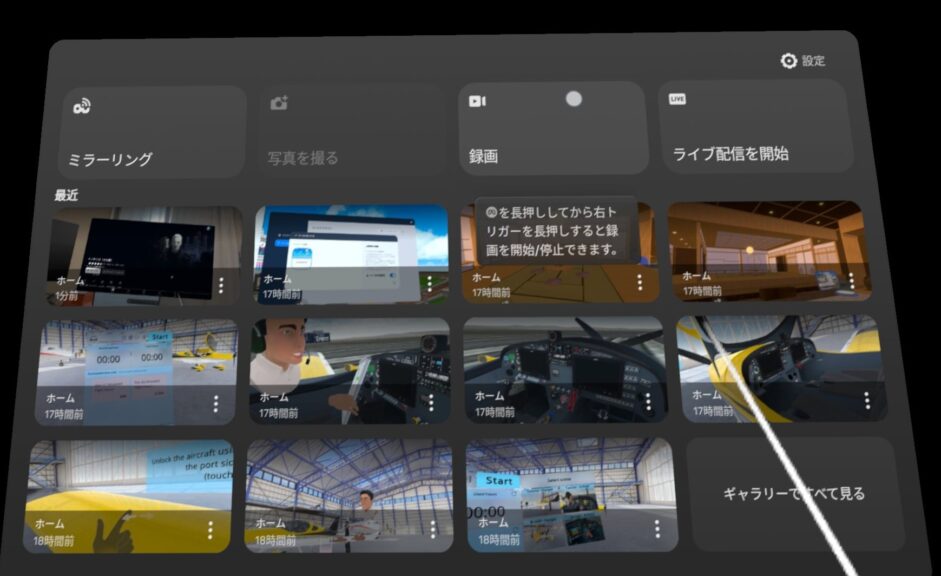
▼撮影した画像は、以下のリンクに自身のアカウントでログインすると確認できます。
Theater Elsewhere
すでに入っていたTheater Elsewhereというアプリを起動してみました。VR用に作られた空間を見ることができます。
▼ホーム画面からすでに360°見渡すことができます。
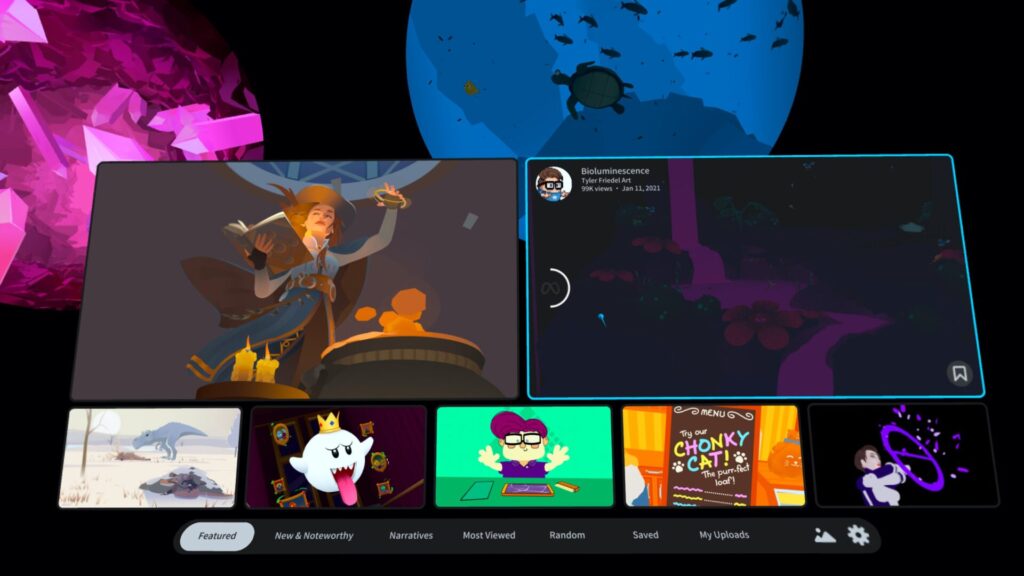
▼のぞき窓のようになっています。
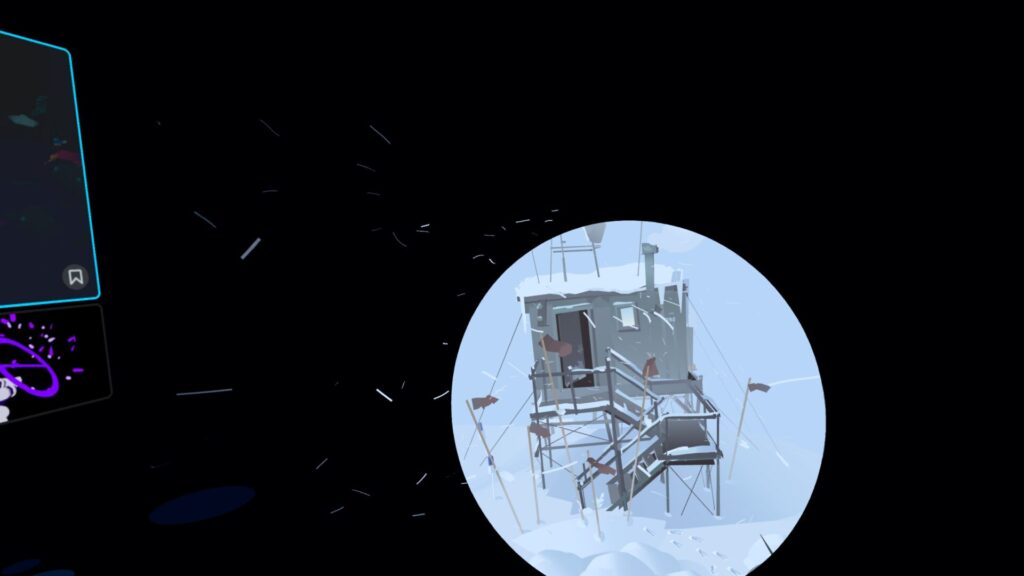
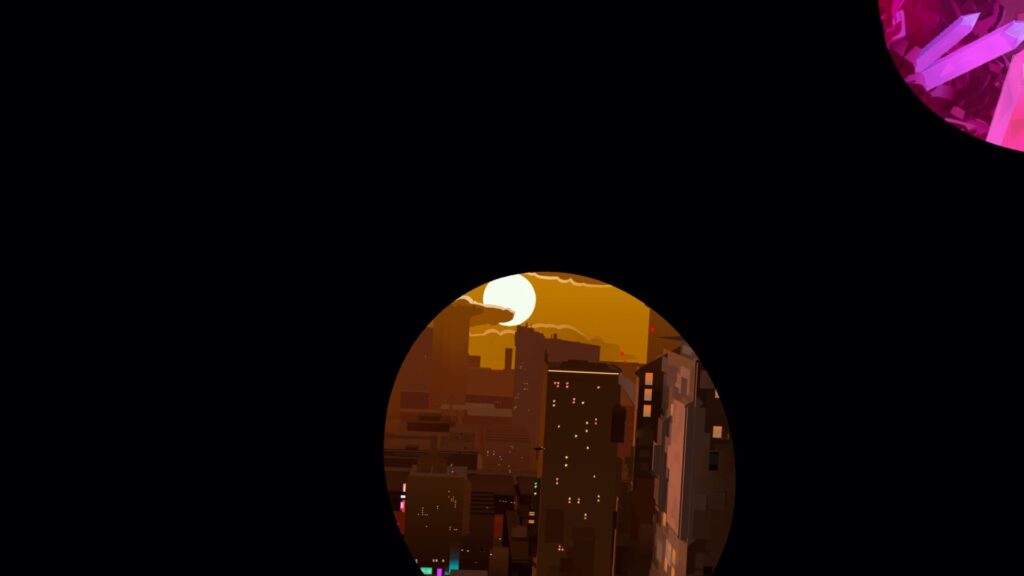

▼右側の画像アイコンから画像を選択すると、背景が変わりました。
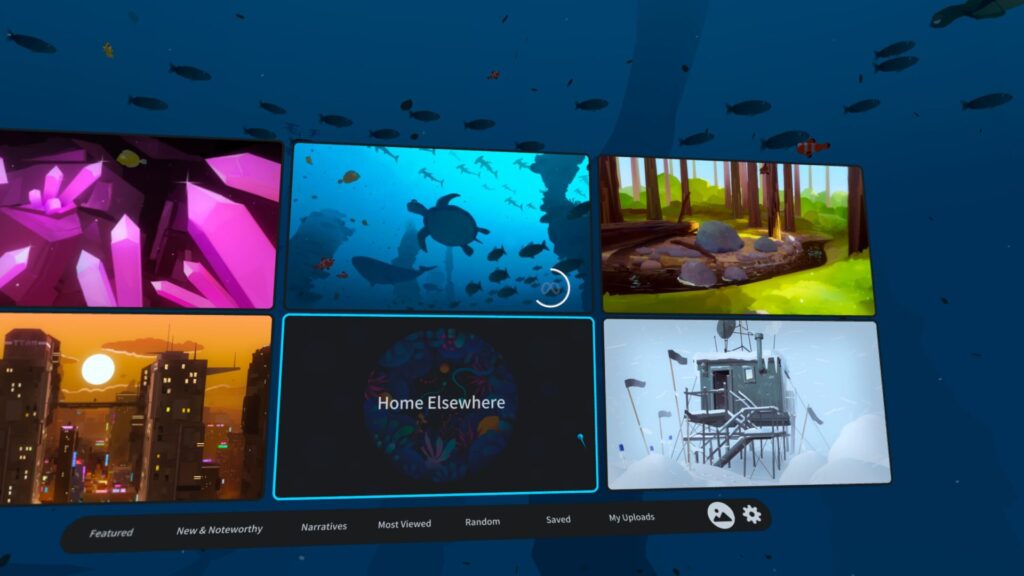
▼大きな生き物が泳いでいると、迫力がありますね。
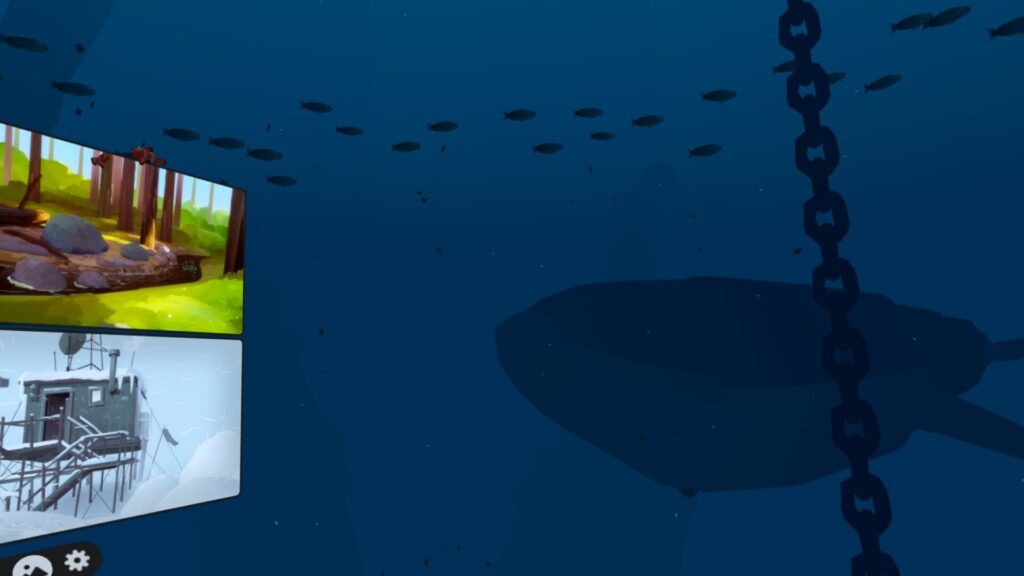


▼こちらは都会の夕方のような空間。高所ですね。

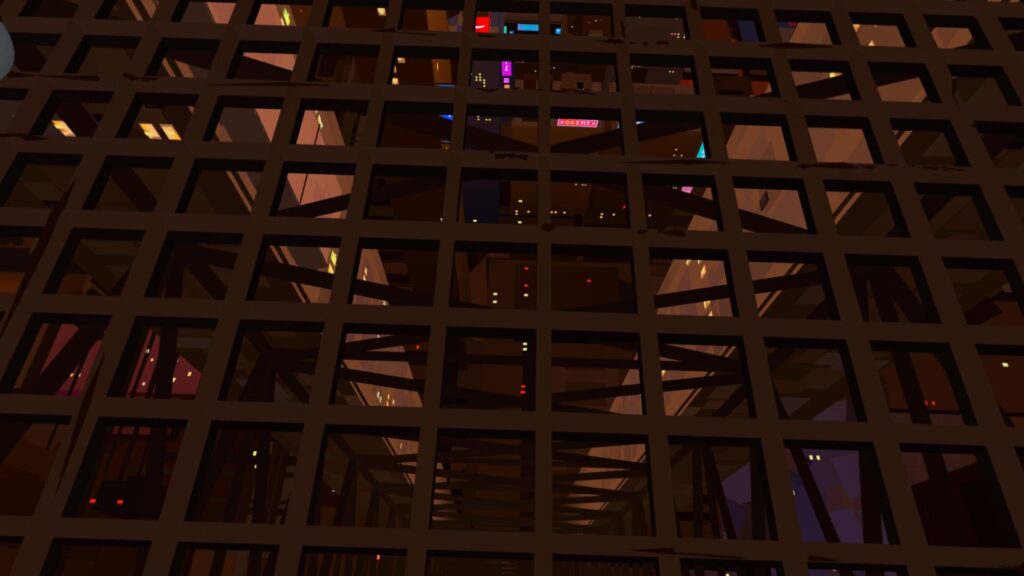

▼雪の世界では、巨大なロボットがいました。


クリエイターさんの作品も見ることができます。
▼コントローラで移動したり、視点を移動したりできます。

▼黒白の世界。おしゃれですね。
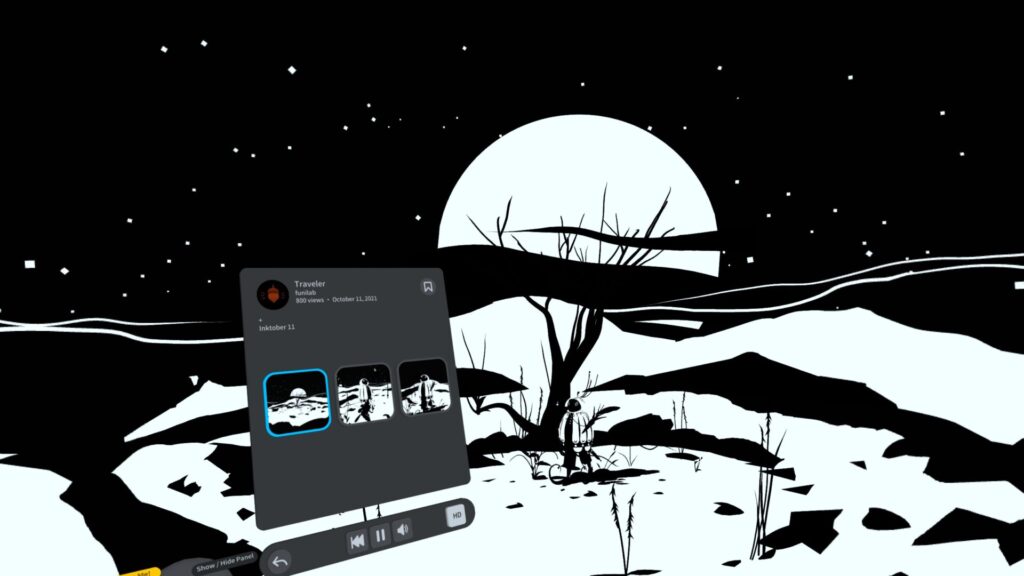
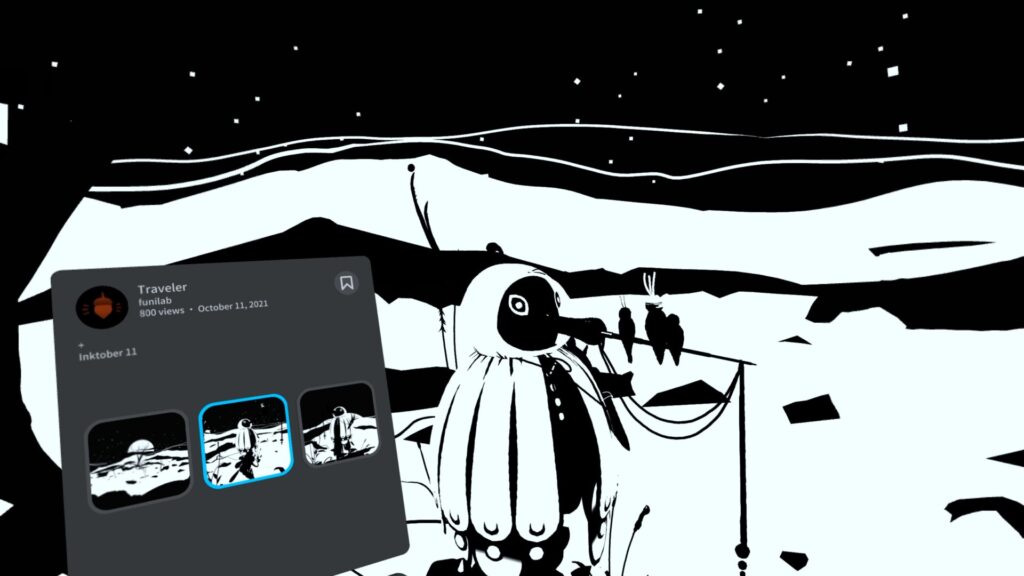
▼こちらは近未来感があります。

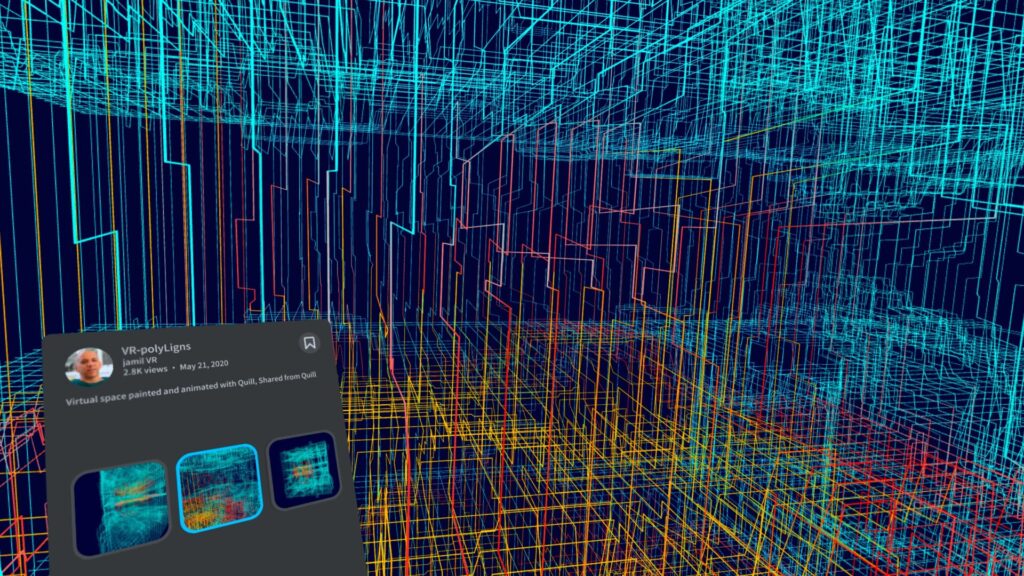
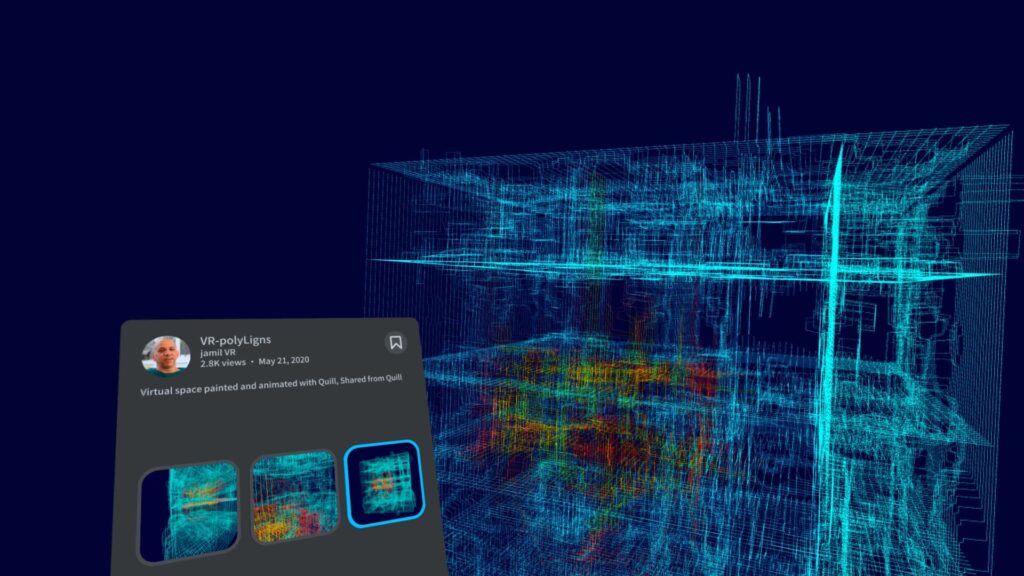
どういうツールで空間を作成しているのか気になったのですが、Quillというソフトウェアのようです。
▼Quillのページはこちら
▼Meta Quest Linkで検索するとインストールできました。また試してみようと思います。
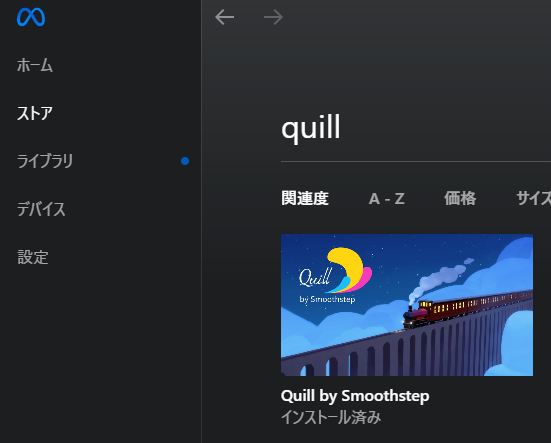
Match Point Tennis
テニスのゲームがあったので試してみました。コントローラで操作できます。
▼サーブするときにボールを上げるところから操作するようになっています。


▼ボットと対戦できます。
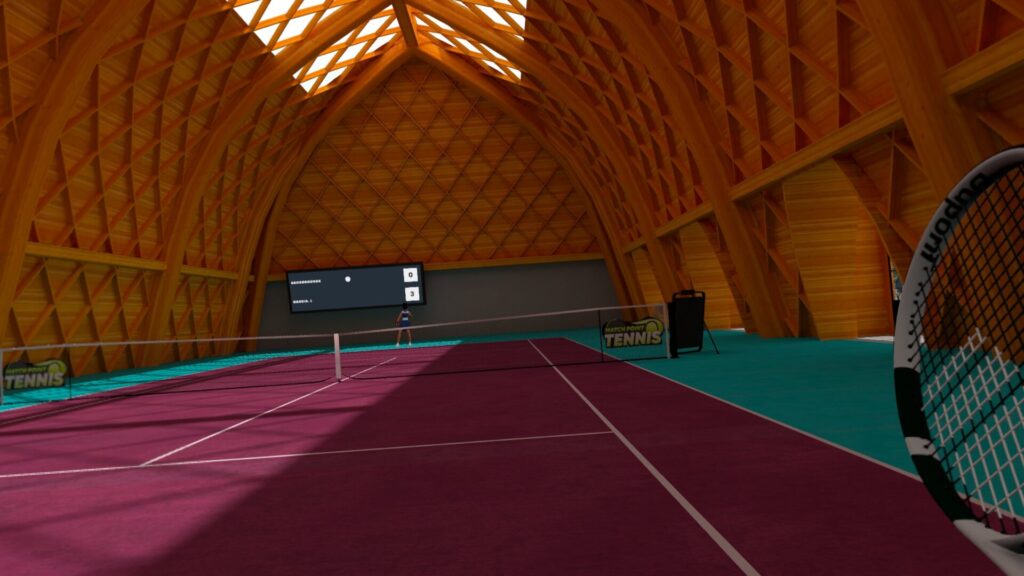

慣れていないだけかもしれませんが、ボールとラケットの距離感を掴むのが難しかったです。サーブするのにも一苦労でした。移動をAutoではなくManualにしていたので、通り過ぎることもありました。
▼ちなみに、こちらの男性キャラはサーブ後の球がこちらに飛んできませんでした。そのままゲームが進まなかったのですが、バグでしょうか。
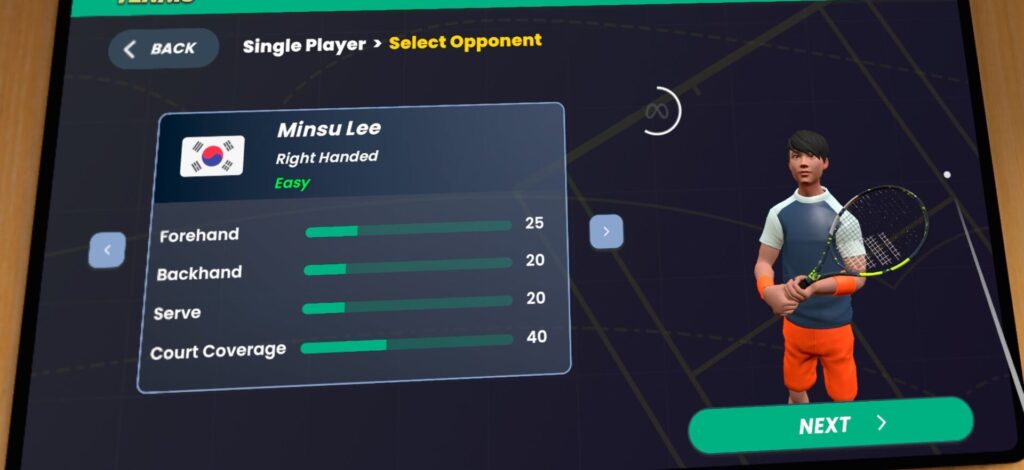
▼こちらの女性キャラだと球が飛んできました。
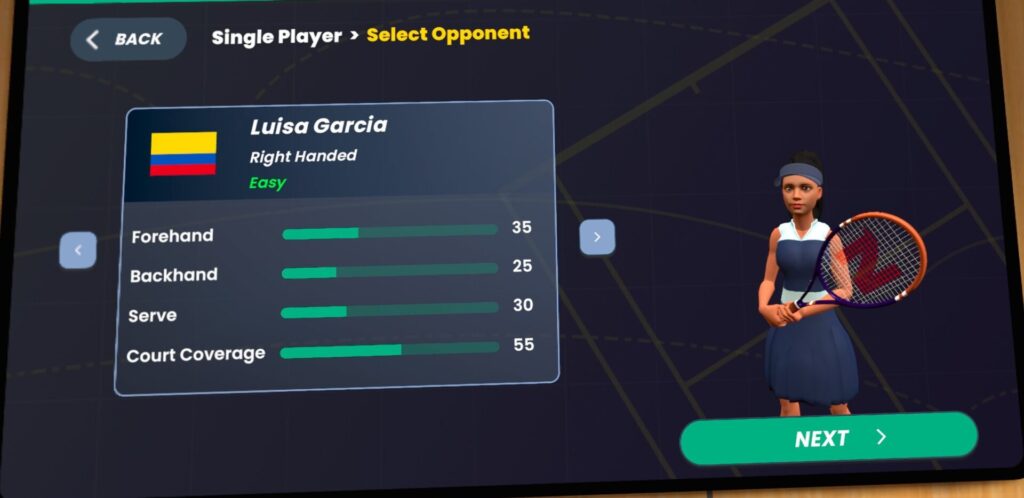
Plane VR
ハンドトラッキングに対応しているフライトゲームがありました。実際に飛行するのは有料のようだったので、体験版だけ覗いてみました。
▼飛行時間による課金制のようです。体験型ゲームのマネタイズですね。
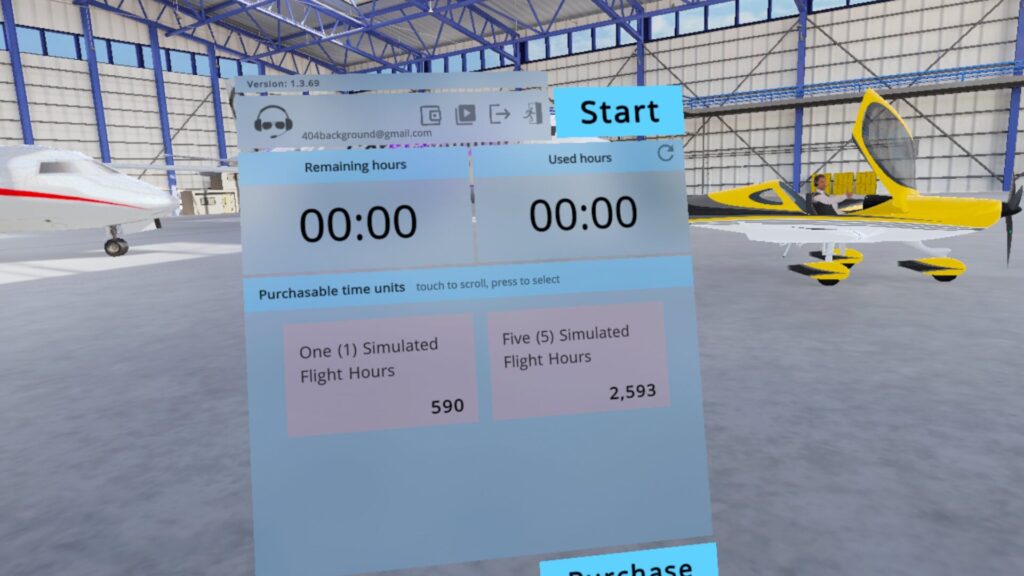
画面上のボタンは指でタッチできます。キーボードもハンドトラッキングに対応していました。
▼さすがにタイピング入力はできませんが、馴染みのあるキーボード配列というだけで操作しやすいです。
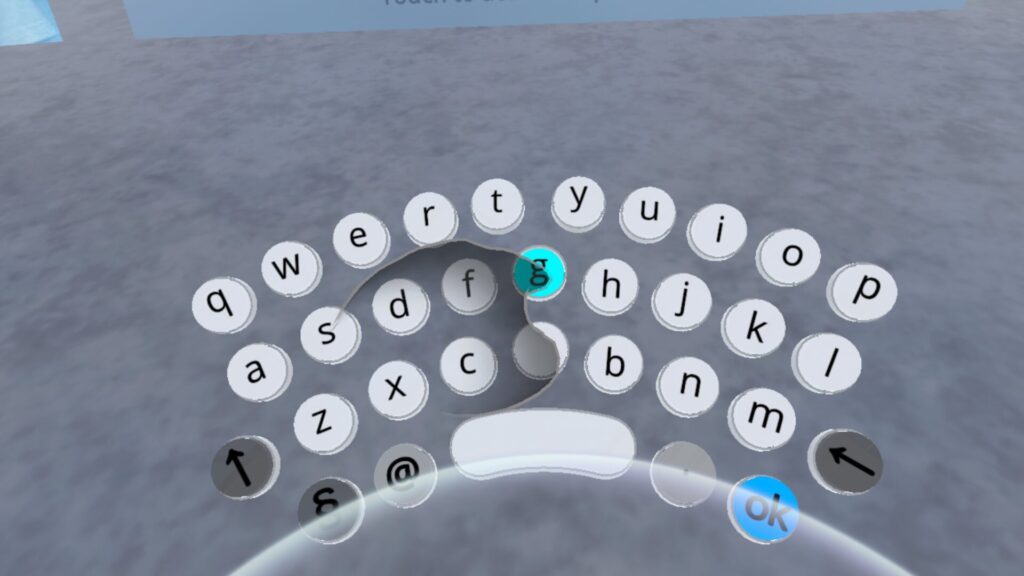
▼中が作りこまれています。


▼インストラクターのアバターは顔と手ですね。
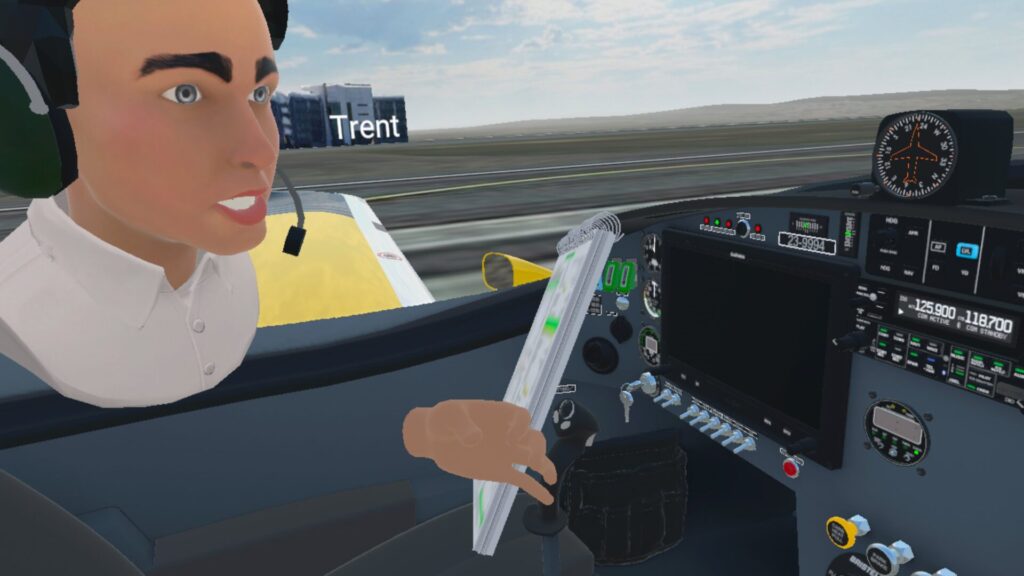
どの動きで判定されているのか分かりにくかったのですが、指を開く動作で移動操作のトリガーが表示されました。
▼表示されている矢印をつまむと回転します。移動はよく分かりませんでした。
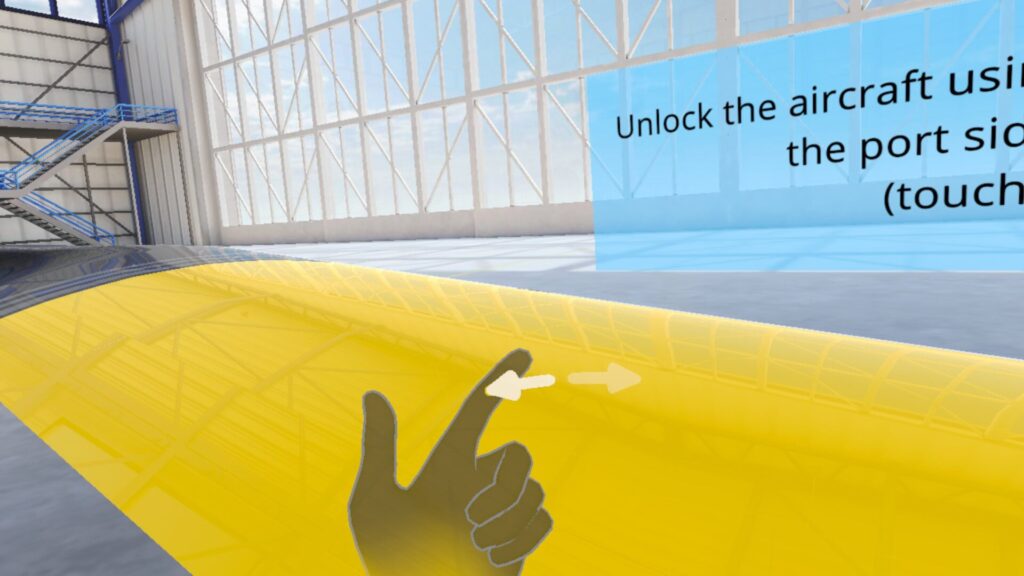
ハンドトラッキングのみの操作における移動方法は気になるところです。
Cluster
研究室のメンバーとオンライン会議しようということで、せっかくなのでClusterを試してみました。PCやVR、スマートフォンでも同じ空間に入ることができます。
今回は私含め二人がVRゴーグルで、もう一人がPCです。
▼PCの場合はアプリが必要なようでした。
https://cluster.mu/e/s/0d83ded1-ca70-46c4-845e-c7d8da8db755/entry
▼手が前に出ている方がVRゴーグルをつけています。どうしても操作する都合で、手が動きますね。

▼ホームやロビーはこんな空間です。
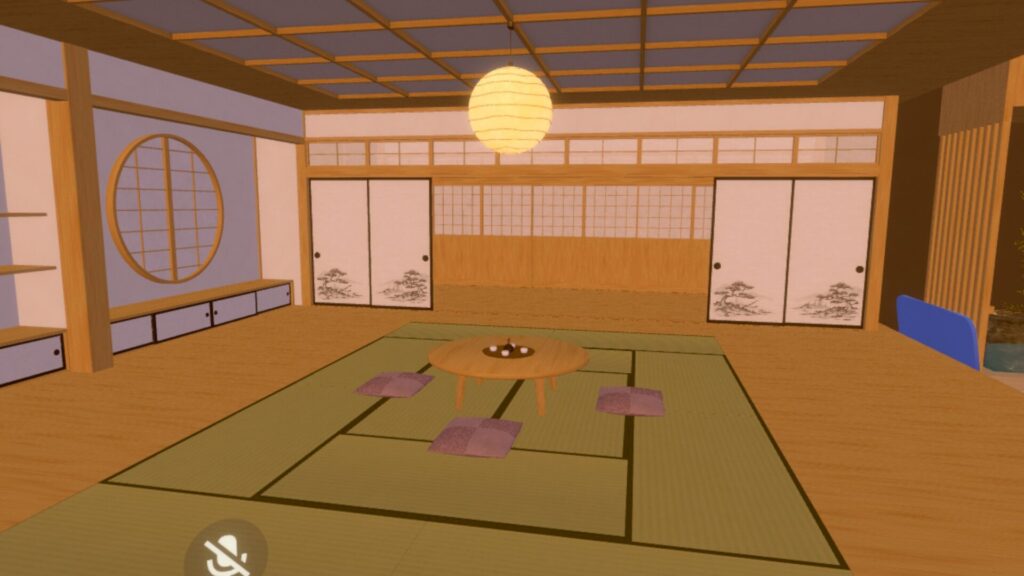
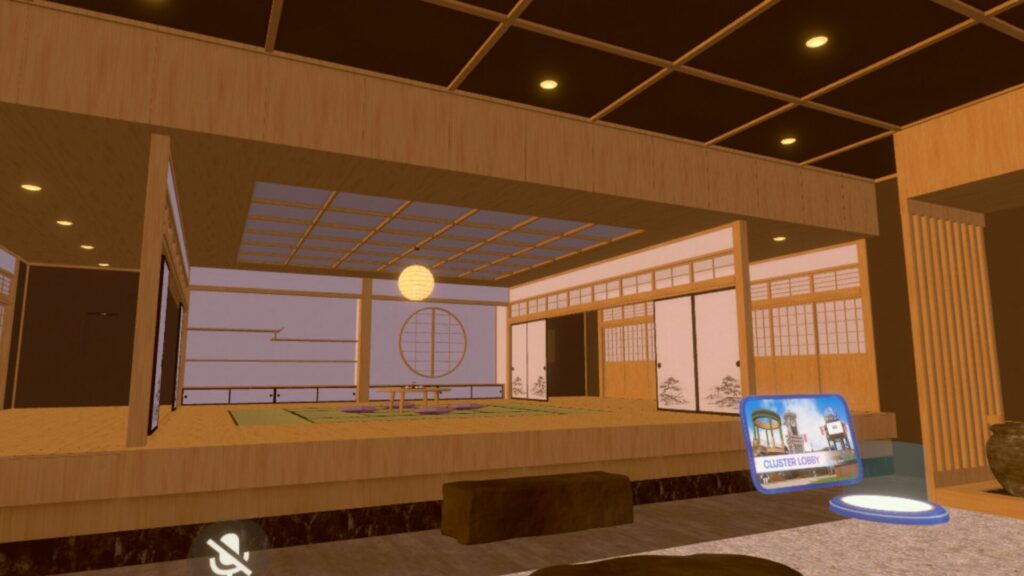

遠くにいる人は簡単な形状のオブジェクトに変えられて、描画処理が抑えられているようです。
イベントの作成はPCから設定してもらいました。
▼以下のページが参考になりました。
https://yattalog.jp/archives/79
▼イベント作成関連の情報はこちら
PCの画面を、大きなモニターに共有することができていました。VRからは画像の共有だけできるようになっていました。
▼PCの画面が共有されています。

画面前にある赤、緑、青の棒は掴むことができて、指示棒のように使うことができました。こういう小道具があると便利ですね。前に出て発表する人にしか見えない、片面だけ描画されるモニターもありました。
▼絵画が飾られていたりもします。
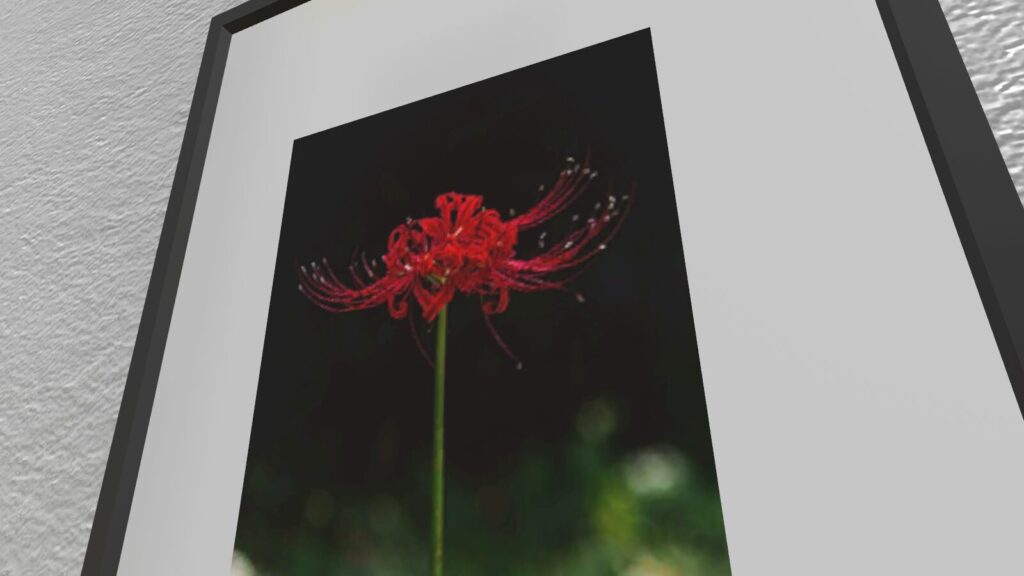
なお、Clusterのカメラで撮影した画像は、ブラウザでClusterのサイトにログインすると確認できました。
▼撮影した写真という項目があります。
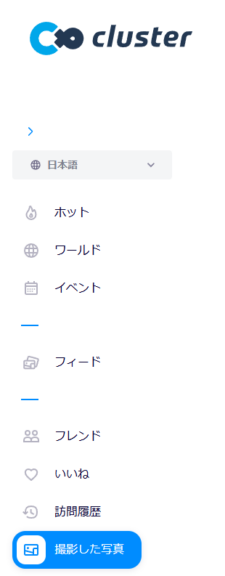
Amazon Prime Video
VR用ではないのですが、Amazon Prime Videoで映画を見てみました。
私は攻殻機動隊の世界観が大好きで、今年3月頃に映画館で再上映されていたときも見に行ったのですが、後日イノセンスとGHOST IN THE SHELLを購入したのでいつでも見れます。
▼最近まで知らなかったのですが、Amazon Prime Videoで購入できます。
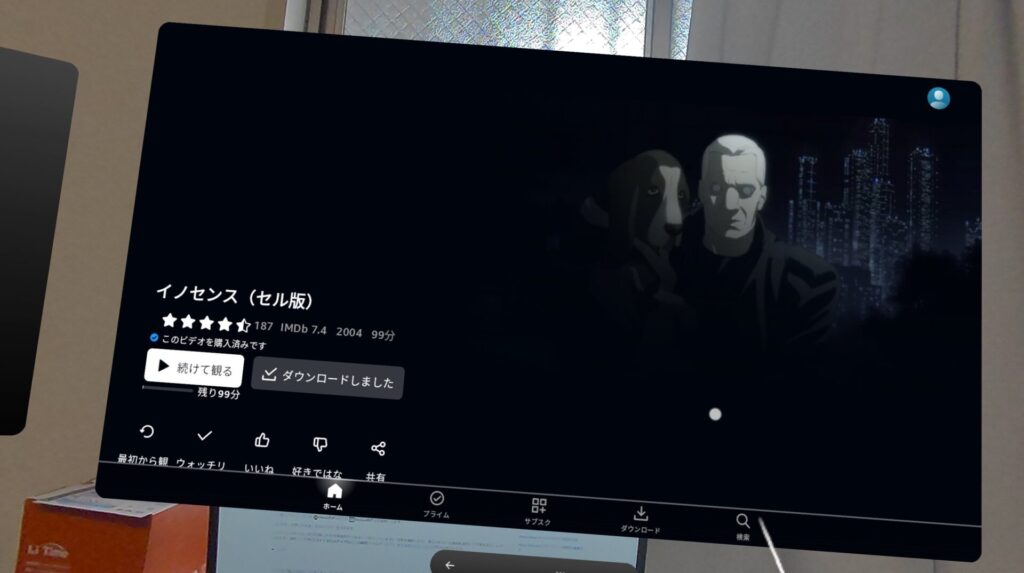
VRでも表示は2D、またはちょっと曲がったスクリーンで視聴することになるのですが、モニターで見るのとは没入感が違います!
映画の画面以外は真っ暗にして、映画館にいるような状態で視聴できます。音響も立体感があっていい感じです。
さすがに著作権の問題があるのでどんな感じかを画像では伝えられないのですが、映像が美しい作品を視聴するのは非常におすすめです。
最後に
色々試していたのですが、長時間VRゴーグルを装着するのはまだ慣れません。特にClusterは酔いやすかったように思います。テレポート移動が酔いにくい操作として用意されていたので、そちらの方が良いのかもしれません。
VRゴーグルの前面が熱を持つのですが、装着している間は気になりませんでした。バッテリーは充電しながらだと全然減りません。長時間でも快適にプレイできます。
今後もまずはVRコンテンツを楽しんでみて、製作に活かしていこうと思います。